
I en av de nyeste artiklene vi demystifiserte tilleggene til Internet Explorer og hva de gjør, og nå er det på tide å vise deg hvor du kan laste dem ned og hvordan du installerer slike tillegg på datamaskinen. La oss begynne:
Frittstående tilleggsprogrammer - Ikke distribuert av Microsoft
Først og fremst vil vi fremheve det faktum at mange tilleggsprogrammer for Internet Explorer 11 faktisk ikke distribueres av Microsoft. For eksempel har du plugins for å surfe på Internett og spille av forskjellige typer media, for eksempel: Flash Player, Java, Silverlight, etc. Alle disse "tilleggene" finner du på produsentens nettsted.
En annen vanlig type tillegg er verktøylinjer. Noen av dem finnes i Internet Explorer- galleriet med tilleggsprogrammer, mens andre distribueres sammen med andre programmer eller som frittstående oppsettpakker.
Det er også utvidelser (som de i Firefox eller Chrome), som gir svært nyttige funksjoner. Noen av dem kan distribueres separat, av leverandøren, og kan ikke bli funnet i galleriet som vedlikeholdes av Microsoft. Et veldig kjent eksempel er LastPass. Deres Internet Explorer- versjon av utvidelsen er inkludert i LastPass Universal Windows Installer, som må lastes ned og installeres separat.
Internet Explorer Gallery - tilleggsprogrammer distribuert av Microsoft
Alle tilleggsprogrammer som distribueres av Microsoft, finnes på Internet Explorer Gallery-nettsiden. Internet Explorer-galleriet er for Internet Explorer hva Chrome Nettmarked er for Google Chrome- nettleseren.
Nå, la oss lære å bruke denne nettsiden. Ikke haste for å klikke på ting! Vær oppmerksom på språket som vises øverst til høyre på siden. Add-ons som er oppført på nettstedet, filtreres automatisk i henhold til språket som vises der. Derfor, hvis USA (engelsk) er valgt, får du en annen liste enn når Frankrike (Français) er valgt, for eksempel.
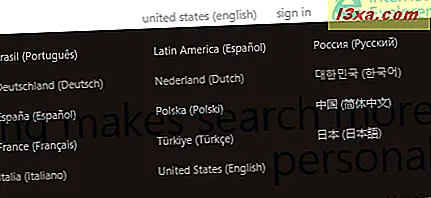
Innholdet på denne siden er organisert i tre kategorier:
- Pinned Sites - I denne delen finner du de mest populære nettstedene, avhengig av hvilket språk du har valgt i forrige trinn, som kan festes på startskjermbildet Windows 8.1. For det engelske språket finner du nettsteder som Facebook, MSN, Amazon eller Bing, og for fransk finner du Le Monde, L'Equipe, Le Figaro og så videre.
- Add-ons - Hvis du klikker på det, ser du alle tillegg i galleriet. Vi vet ikke hvorfor, men antall add-ons ble betydelig redusert, så nå har tilleggsdelen bare 20 elementer. Her finner du Adblock Plus, Flash Player, YouTube, og så videre.
- Sporingsbeskyttelseslister - I denne delen finner du noen sikkerhetsprodukter.
Slik installerer du tilleggsverktøy i Internet Explorer 11
MERK: For denne veiledningen bruker vi Adblock Plus- tillegget, men prosessen er det samme opp til et punkt, for alle tillegg i listen.
Først utvider du tilleggsdelen ved å klikke eller trykke på den.

Nå som alle tilleggene er foran deg, velger du en av dem og klikker eller klikker på den. Selvfølgelig, som sagt, velger vi Adblock Plus .
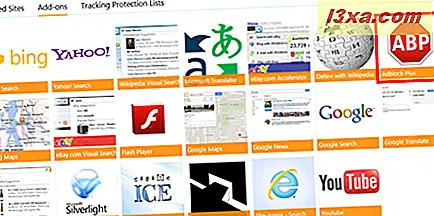
Deretter trykker du på Add to Internet Explorer- knappen.
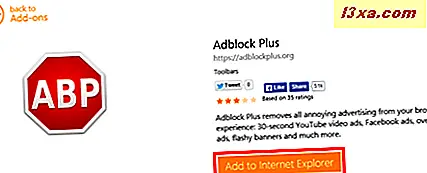
Dette er trinnet som adskiller seg fra en tillegg til en annen. For Adblock Plus må du bekrefte oppkjøpet. For å fortsette, trykk Kjør og fortsett prosessen.

Konklusjon - Add-ons verdt å installere?
Nå som du vet hvordan du installerer tilleggsprogrammer for Internet Explorer 11, er det neste logiske trinnet å finne noen add-ons verdt å installere. For flere artikler om Internet Explorer, sjekk ut noen av våre relaterte guider, og hvis du har noen forslag, spørsmål eller problemer, ikke nøl med å bruke kommentarskjemaet nedenfor.



